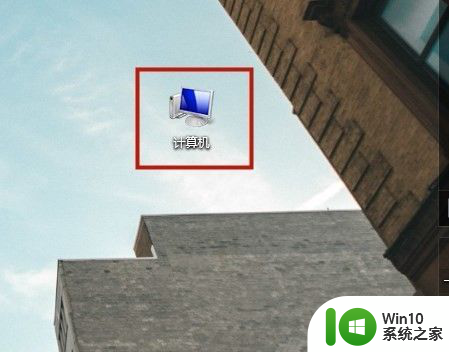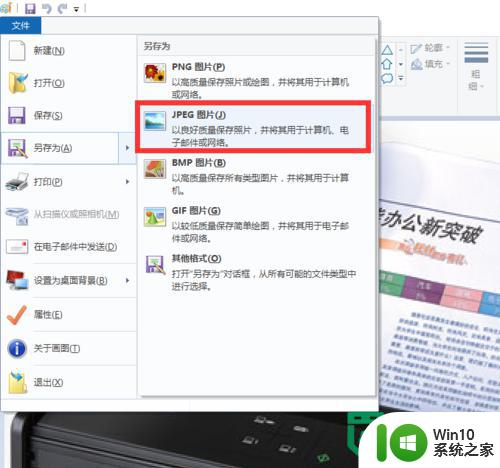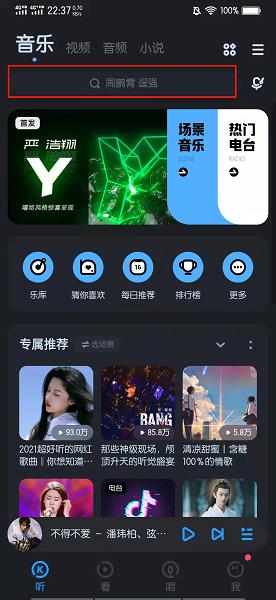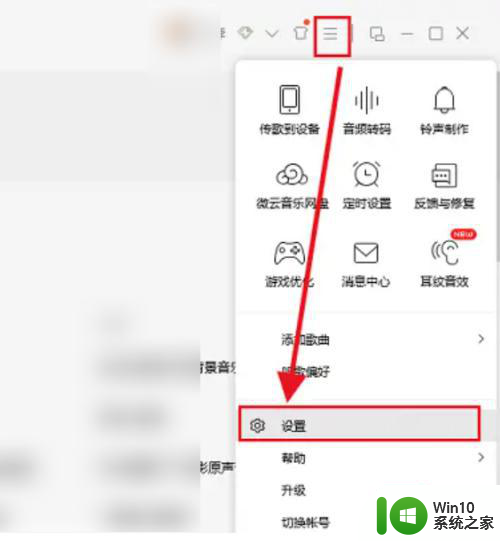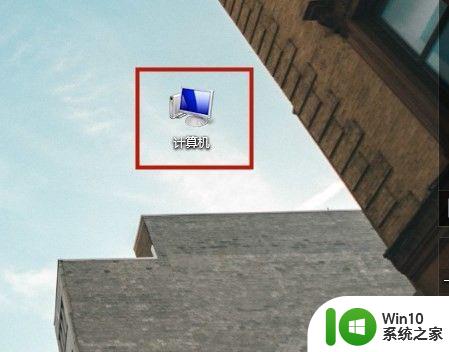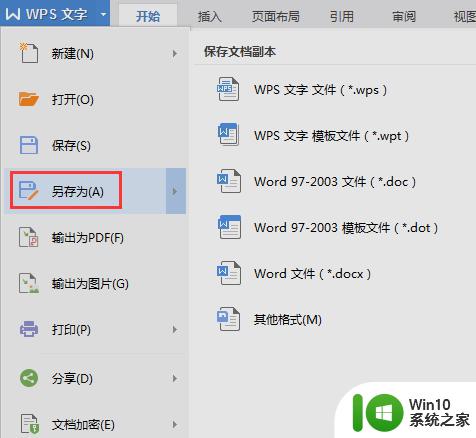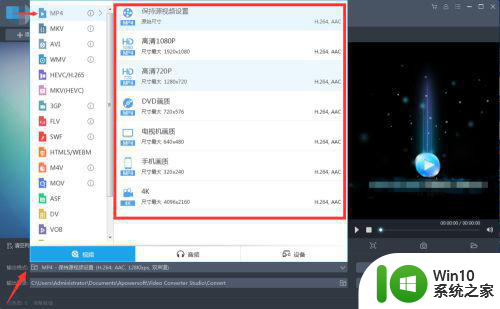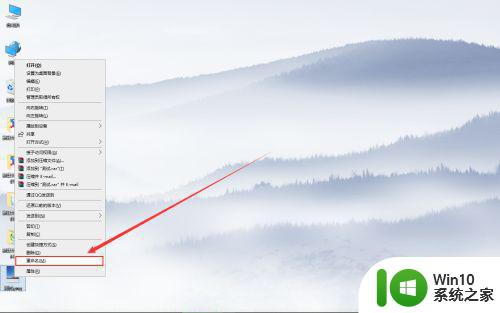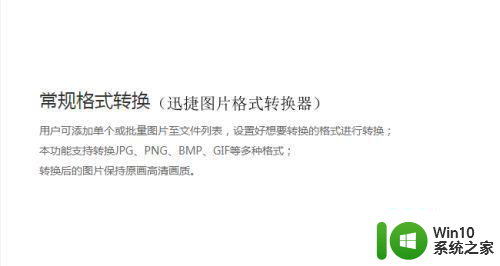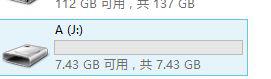kgma转换为flac的方法 如何将kgma格式的歌曲转换为flac格式
kgma转换为flac的方法,在音频文件的转换过程中,将KGMA格式的歌曲转换为FLAC格式是一项常见的需求,KGMA格式通常用于移动设备或特定音频播放器,而FLAC格式则是一种无损音频格式,具有更高的音质。要实现这一转换,可以采用多种方法,如使用专业音频转换软件、在线转换工具或命令行工具等。本文将介绍一种简单的方法,帮助您将KGMA格式的歌曲转换为FLAC格式,以便在更多设备和平台上享受高质量的音乐。
解决方法:
以上就是kgma转换flac的方法,有不会知道桌面去转换格式的,可以按上面的方法来进行转换。
1、将kgma格式音频转录成mp31。
首先要准备一根直录线,就是两端都是公头(耳机插头)的那种线。一端连接到手机端,一端连接到电脑的mic口上。

2、然后安装软件goldwave。百度一下,很容易找到的。其实类似的软件还有很多,选择你自己最顺手的。我推荐goldwave。安装过程从略。
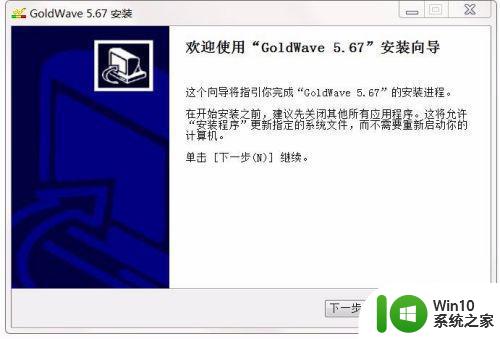
3、打开goldwave,先来到菜单“选项”-命令“文件格式”。跳出窗口“文件格式选项”

4、在窗口内选择插页“默认保存格式”。在“另存类型”里面选择你自己心仪的格式,示例里面选择的是flac。然后选择音质,这个就要根据你转录音源的品质,和转录音频的用途来决定了。并不是越大越好。全部选择完毕后,点击确定。
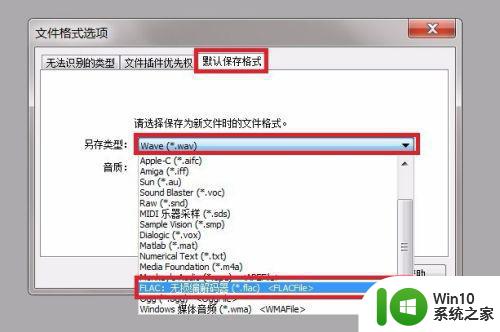
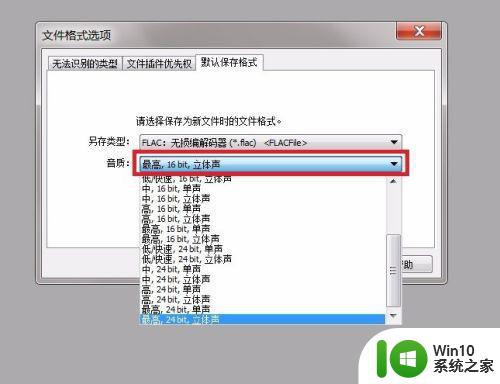
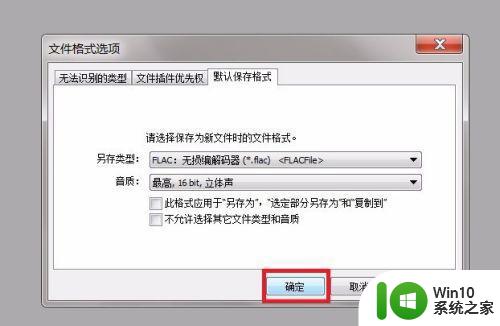
5、现在可以新建文件了,点击软件界面左上角的“新建”工具栏按钮。设置项很简单,采样率可以选择高一些,时长可以设置的稍微比源音频长些。设置好,确定。

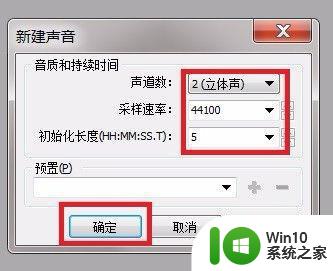
6、最关键的一步来了。手机播放kgma音频的同时,电脑点击录制按钮。歌曲播放完毕后,停止录制。


7、现在可以点击界面左上角的“保存”按钮。选择好路径,设置好名字,保存。工作完成!

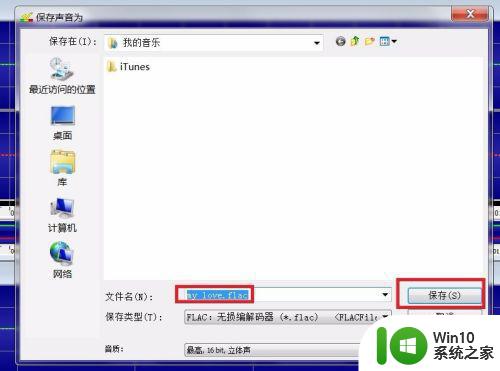
以上为kgma转换为flac的方法的全部内容,若您遇到这种现象,不妨根据小编的方法解决,希望此内容能对您有所帮助。